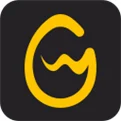如何关闭IntelliJ IDEA自动更新
在使用intellij idea时,有时候自动更新可能会带来一些不便,比如占用系统资源、与现有配置产生冲突等。那么,该如何关闭intellij idea的自动更新呢?下面就为大家详细介绍。
方法一:通过软件设置关闭
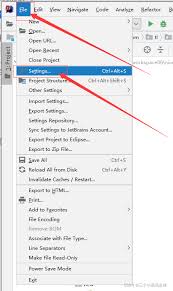
打开intellij idea软件。点击菜单栏中的“file”,选择“settings”(windows/linux)或“intellij idea”(mac)。在弹出的设置窗口中,找到“appearance & behavior”选项,然后点击“system settings”。在右侧的设置区域中,找到“updates”选项。将“automatically check for updates”前面的勾选框去掉,即可关闭自动检查更新。同时,还可以选择“check for updates on startup”选项,将其设置为“never”,这样在启动软件时就不会自动检查更新了。设置完成后,点击“apply”或“ok”保存设置。
方法二:修改配置文件
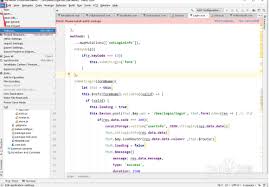
找到intellij idea的安装目录。在安装目录下,找到“bin”文件夹。进入“bin”文件夹后,找到“idea.properties”文件。用文本编辑器打开该文件。在文件中找到“updater.enabled=true”这一行,将其修改为“updater.enabled=false”。保存文件并关闭。这样,intellij idea就不会自动进行更新了。
注意事项
关闭自动更新后,你需要手动检查是否有重要的更新发布。可以定期访问intellij idea的官方网站,查看是否有新版本发布,并根据自己的需求选择是否进行手动更新。另外,在某些情况下,比如软件存在严重安全漏洞时,官方可能会强制推送更新。所以,即使关闭了自动更新,也建议偶尔关注一下官方动态,确保软件的安全性和稳定性。
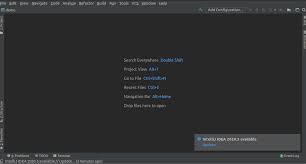
通过以上方法,你就可以轻松关闭intellij idea的自动更新,按照自己的节奏来管理软件的更新,避免不必要的麻烦。希望这些内容对你有所帮助,让你能更顺畅地使用intellij idea进行开发工作。